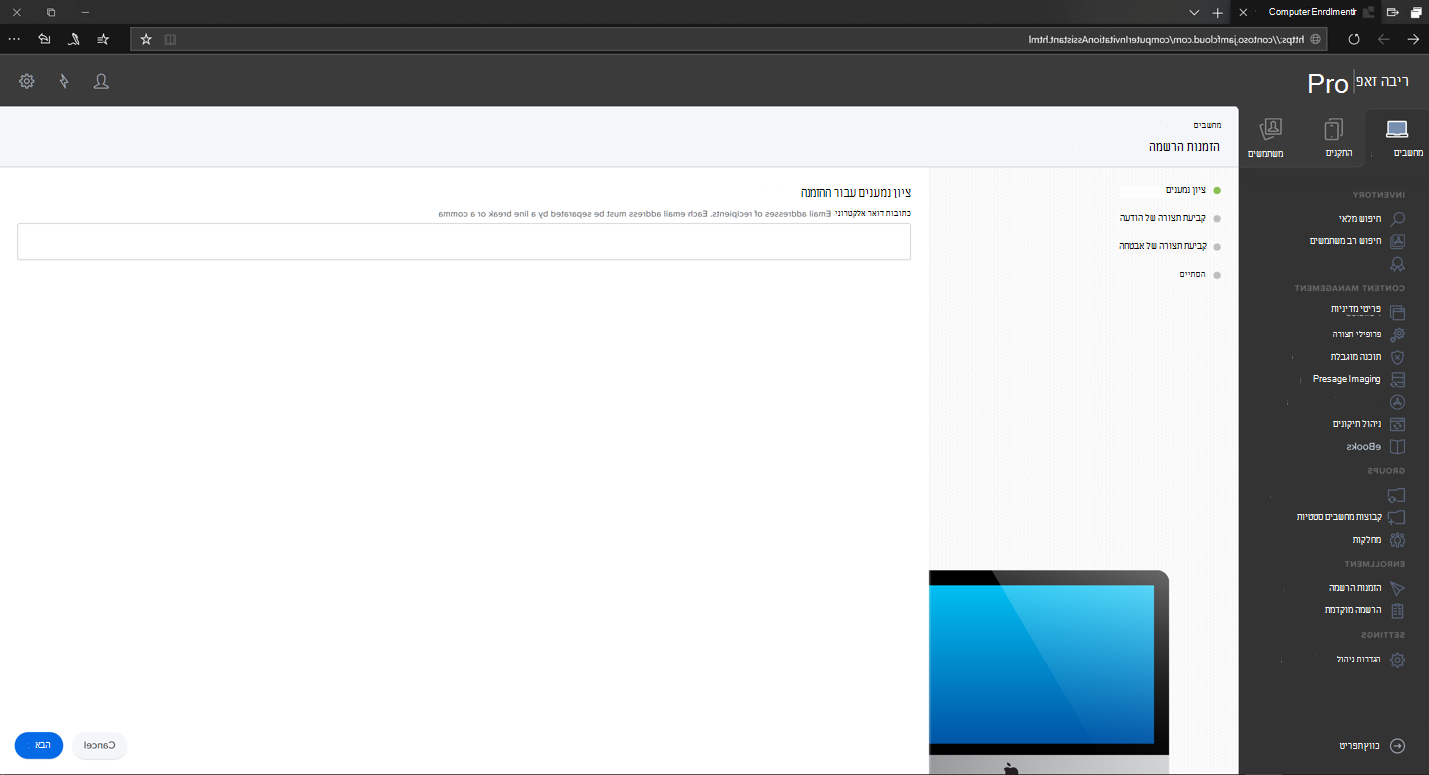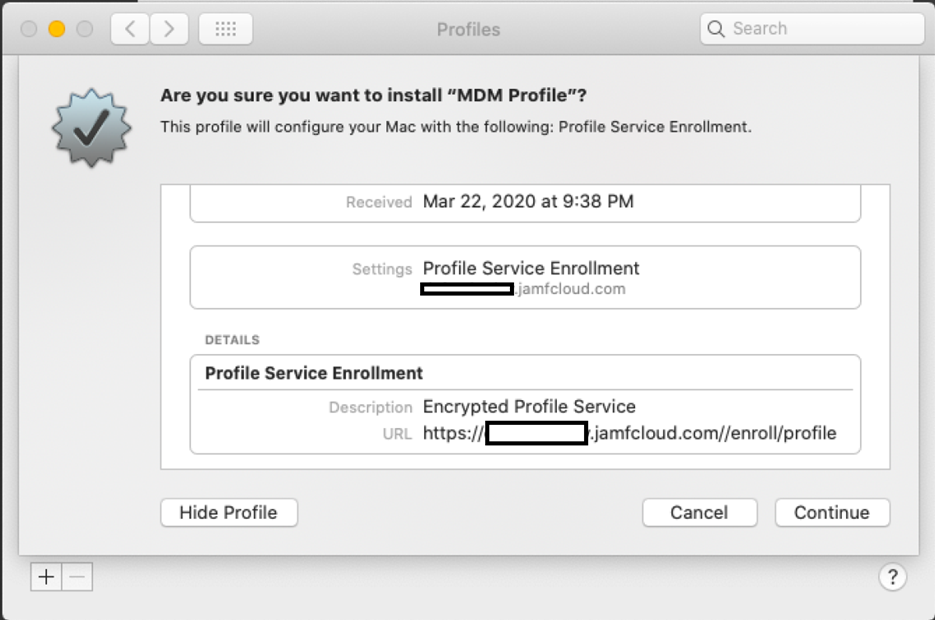רישום Microsoft Defender עבור נקודת קצה במכשירי macOS ל- Jamf Pro
חל על:
- Microsoft Defender עבור תוכנית 1 של נקודת קצה
- Microsoft Defender עבור תוכנית 2 של נקודת קצה
- Microsoft Defender XDR
רוצה לחוות את Defender עבור נקודת קצה? הירשם לקבלת גירסת ניסיון ללא תשלום.
רישום מכשירי macOS
קיימות מספר שיטות להרשמה ל- JamF.
מאמר זה ינחה אותך בשתי שיטות:
לקבלת רשימה מלאה, ראה אודות הרשמה למחשב.
שיטת הרשמה 1: הזמנות הרשמה
בלוח המחוונים Jamf Pro, נווט אל הזמנות הרשמה.
בחר + חדש.
תחת ציון נמענים עבור ההזמנה> תחת כתובות דואר אלקטרוני, הזן את כתובות הדואר האלקטרוני של הנמענים.
לדוגמה: janedoe@contoso.com
קבע את תצורת ההודעה עבור ההזמנה.
שיטת הרשמה 2: הרשמה לפני הקלעים
בלוח המחוונים Jamf Pro, נווט אל הרשמה לפני הקלעים.
בצע את ההוראות במאמר הרשמה לפניStage של המחשב.
רישום מכשיר macOS
בחר המשך והתקן את אישור רשות האישורים מחלון העדפות מערכת.
לאחר התקנת אישור CA, חזור לחלון הדפדפן ובחר המשך והתקן את פרופיל MDM.
בחר אפשר כדי להוריד מ- JAMF.
בחר המשך כדי להמשיך בהתקנת פרופיל MDM.
בחר המשך כדי להתקין את פרופיל MDM.
בחר המשך כדי להשלים את התצורה.
עצה
האם ברצונך לקבל מידע נוסף? Engage עם קהילת האבטחה של Microsoft בקהילת הטכנולוגיה שלנו: Microsoft Defender עבור נקודת קצה Tech Community.